如何使用Photoshop制作文字的透视效果
给大家讲解一下如何使用Photoshop,制作出文字的透视效果。

工具/原料
电脑一台
Photoshop软件
方法/步骤
首先使用快捷键Ctrl+O打开图片素材。

使用左侧工具栏的文字工具输入文字,如下图所示。
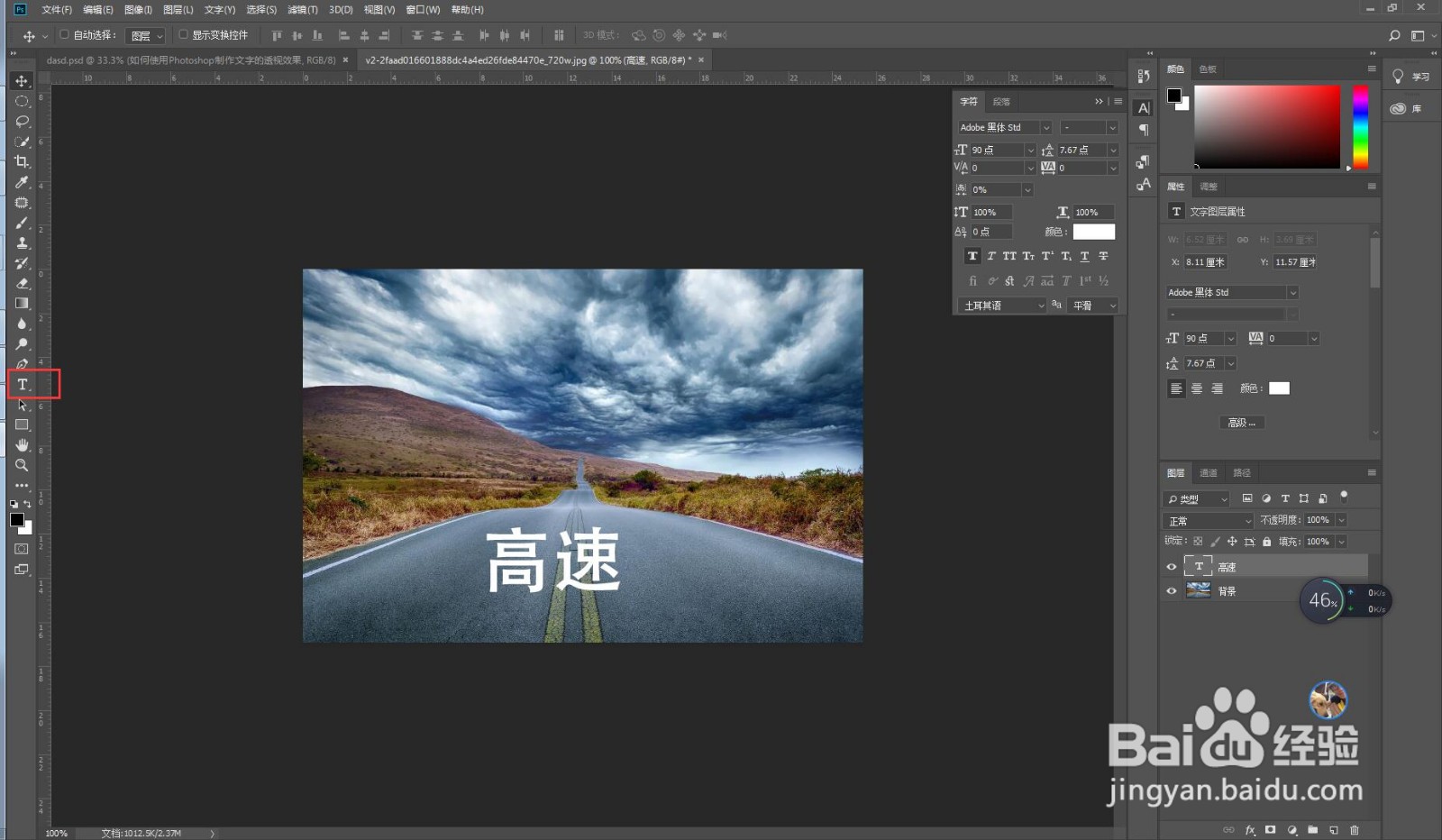
调整一下文字间的距离,执行窗口栏的字符菜单,设置所选字符字距,让文字落在不同的道路上

右键文字图层,选择栅格化文字图层,然后使用快捷键Ctrl+T键执行自由变换,如下图所示。

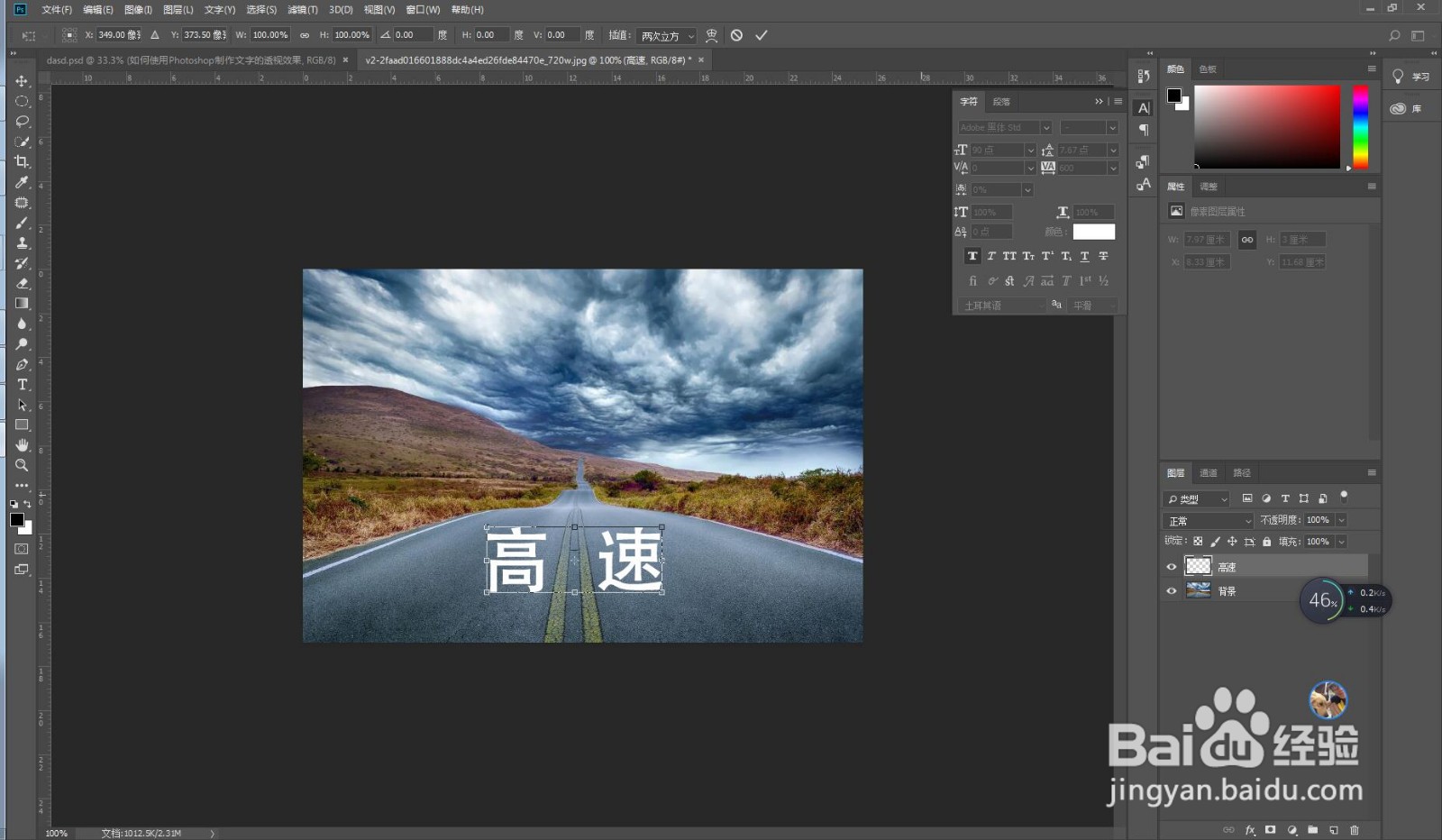
接下来右键自由变换区域,选择透视。
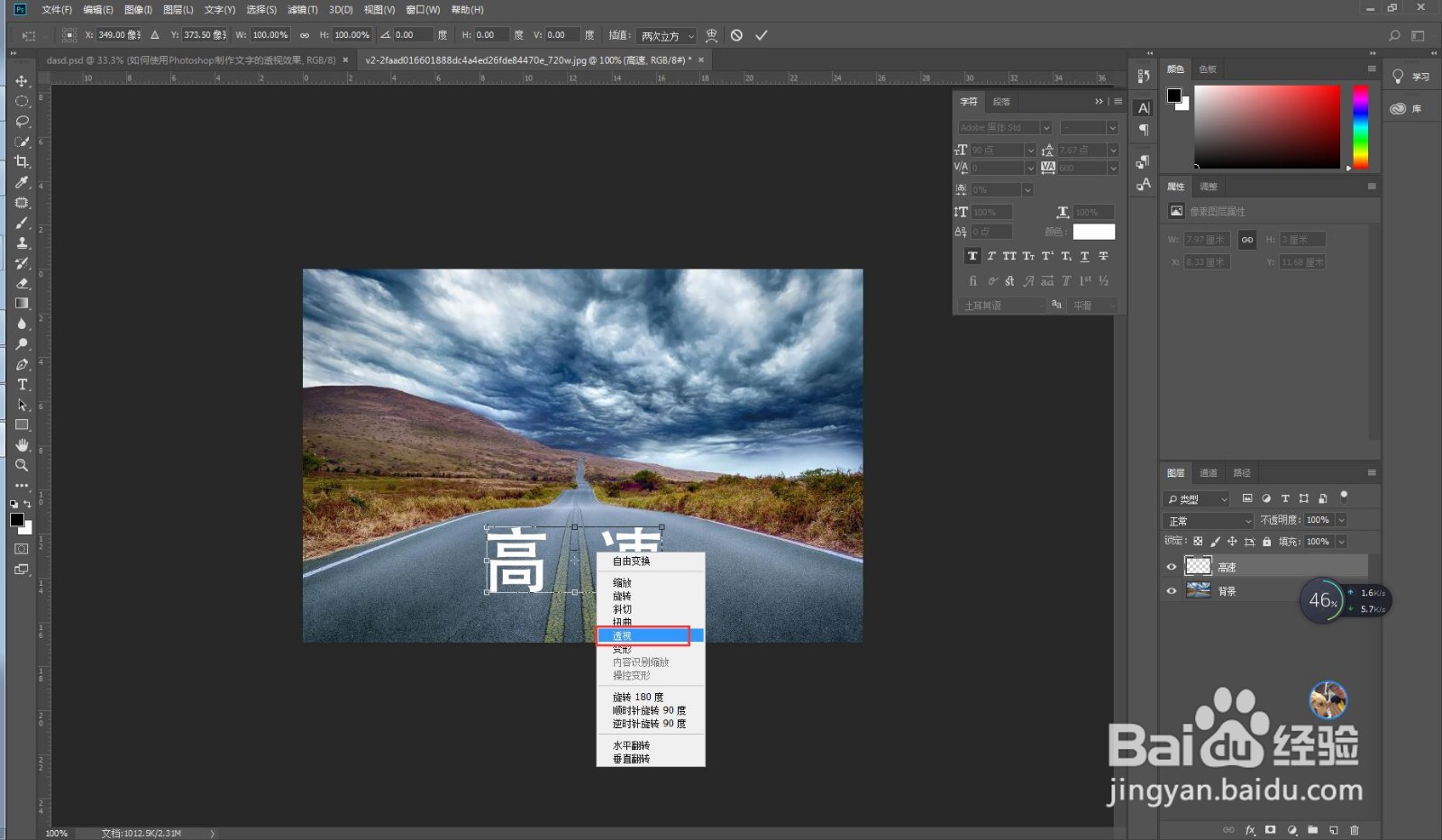
用鼠标拖动周围区域,拉伸文字,如下图所示。

选择文字图层,在图层面板下鼠标双击文字图层,进入图层混合选项。

混合选项里,找到混合颜色带,选择下一图层,按住Alt键,拖动左边小三角,将其拖动至合适的位置,使文字与公路相融合。最终效果如下图所示。


注意事项
希望可以帮助到您。
声明:本网站引用、摘录或转载内容仅供网站访问者交流或参考,不代表本站立场,如存在版权或非法内容,请联系站长删除,联系邮箱:site.kefu@qq.com。
阅读量:134
阅读量:174
阅读量:145
阅读量:169
阅读量:79